¿Cómo puedo crear un servicio?
Puedes encontrar los servicios en tu calendario en Gestiona tu empresa > servicios.
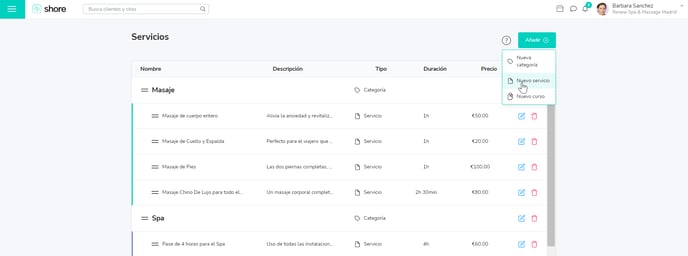
Rellena los campos de la ventana “Crear un servicio” según tus necesidades.
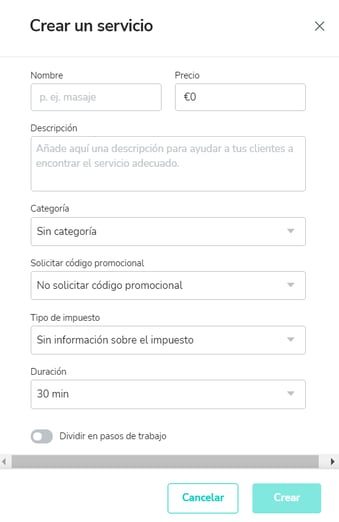
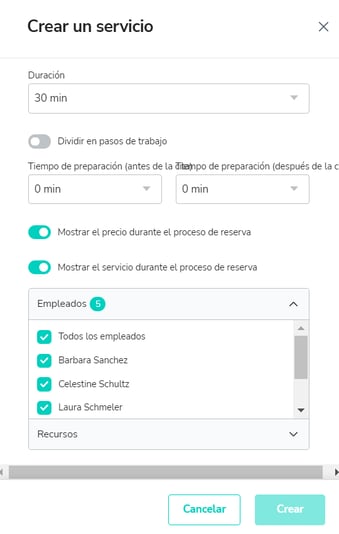
Nombre: Inserta aquí el nombre del servicio. Es un campo obligatorio.
Descripción: Añade más información sobre el servicio. ¿En qué exactamente consiste el servicio? También puedes utilizar este campo para servicios que no tienen un precio fijo, añadiendo un comentario como, por ejemplo, “A partir de 30 euros”.
Categoría: Selecciona la categoría a la que te gustaría asignar el servicio. Si todavía no has creado una categoría adecuada, no te preocupes, podrás crear la categoría y asignar el servicio a ella más adelante.
Solicitar código promocional: Si aceptas códigos promocionales, puedes elegir entre las opciones “Promoción propia”, “Promoción Groupon”, o “Promoción Daily Deal” aquí. ¡Ojo! Tenga en cuenta que el código del cupón se mostrará como información en la cita, pero el precio no se reducirá automáticamente para el cliente.
Duración: Inserta aquí la duración del servicio.
Tiempo de preparación o trabajo posterior: Los pasos “Preparación” y “Trabajo posterior” sirven para bloquear períodos de tiempo antes o después de una cita. Si añades un tiempo de preparación de 15 minutos, tu agenda se bloqueará 15 minutos antes de la cita reservada. De esta manera tendrás tiempo para, por ejemplo, preparar la sala de tratamientos. Un trabajo posterior bloqueará tu agenda durante el periodo indicado después de la cita. Eso quiere decir que si el servicio tiene una duración de 30 minutos y el trabajo posterior tarda 15 minutos, se bloquearán 45 minutos en tu agenda para una cita.
Mostrar en la página de reserva: Si la casilla está marcada, tus clientes pueden reservar este servicio online. Quita la marca si quieres crear un servicio que solo estará disponible para citas pedidas personalmente contigo.
Guarde el servicio haciendo clic en crear.
Consejo: Haz clic aquí para ir directamente al recorrido del producto en el calendario, que te muestra cómo crear un servicio. Para que el enlace funcione, asegúrate de que has iniciado sesión en tu calendario.